Ha nem a Windows 10 gépet használja arendszergazdai fiókkal, az UAC prompt megjelenik egy kicsit. Egyes alkalmazásoknál, például a beállításjegyzék-szerkesztőnél, az UAC-promóció mindig megjelenik, amikor futtatja. Ugyanez vonatkozik más alkalmazásokra is, attól függően, hogy mit csinálnak. Ha zavar, akkor kihagyhatja a Windows 10-es alkalmazások UAC-parancssorát egy ütemezett feladattal.
SPOILER FIGYELMEZTETÉS: Görgessen le, és nézze meg a videó bemutatóját a cikk végén.
Vigyázat
Lehet, hogy az UAC-promóció bosszantó, de ott vana saját biztonsága érdekében. Figyelmezteti Önt, ha olyan rendszert tervez megváltoztatni, amely befolyásolhatja annak stabilitását. Ez vonatkozik mindenre, az alkalmazás telepítésétől a nyilvántartás futtatásáig. Rossz ötlet a letiltása, ha nem tudja, mit csinál.
UAC Prompt átugrása
Megmutatjuk, hogyan tudja futtatni aregisztrációs szerkesztő, az UAC prompt befuttatása nélkül, de más alkalmazásokhoz is használható. Nyissa meg a Feladat ütemezőt, és hozzon létre egy új feladatot. Adj nevet, amely elmondja, hogy mi a feladat.
Az Általános lapon jelölje be a „Futtatás legmagasabb jogosultságokkal” mezőt.

Most lépjen a Művelet fülre, és kattintson az Új elemregomb. Az Új művelet ablakban írja be annak az alkalmazásnak az EXE elérési útját, amelyet futtatni szeretne anélkül, hogy meg kellene találnia az UAC-t. Mivel a regisztrációs szerkesztőt fogjuk használni, a következőket fogjuk használni. Cserélnie kell a futtatni kívánt alkalmazás EXE elérési útjára.
c:windowsregedit.exe
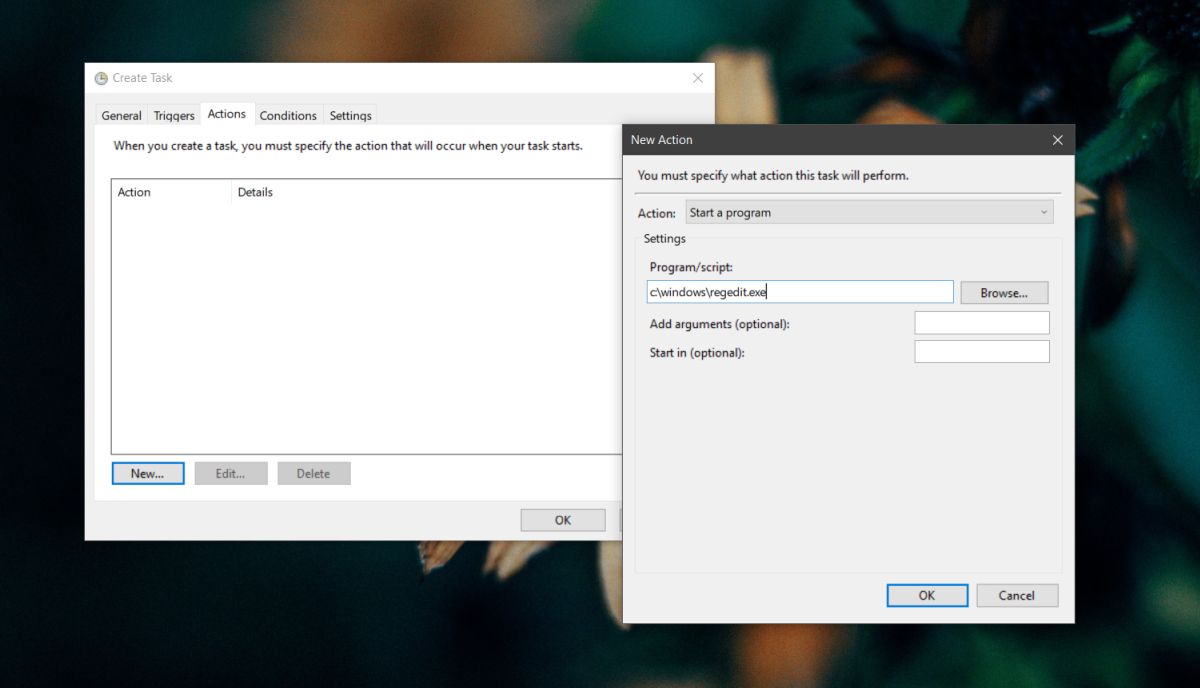
Ezután lépjen a Feltételek fülre, és törölje a két lehetőség jelölését;
- Állítsa le, ha a számítógép akkumulátorra vált
- Csak akkor indítsa el a feladatot, ha a számítógép váltakozó áramú
Kattintson az OK gombra, és a rendszer felkéri, hogy írja be rendszergazdai felhasználónevét és jelszavát a feladat létrehozásához.
A feladat futtatásakor megnyílik az alkalmazása háttér, azaz nem lesz fókuszban. Ha ez problémát jelent Önnek, kijavíthatja. Nyissa meg a Feladat ütemezőt, és szerkessze ezt a feladatot. Nyissa meg a Műveletek fület, és válassza ki a számára konfigurált műveletet. Kattintson a szerkesztés gombra, és írja be az alábbiakat az Argumentumok hozzáadása mezőbe. A „regedit.exe” kifejezést a futtatni kívánt alkalmazás EXE nevével szeretné kicserélni.
/c start "" regedit.exe
Erről szól. Szüksége lesz egy egyszerű módra a feladat futtatásához, tehát olvassa el az ütemezett feladatokhoz az asztali parancsikon létrehozásáról szóló cikket.













Hozzászólások